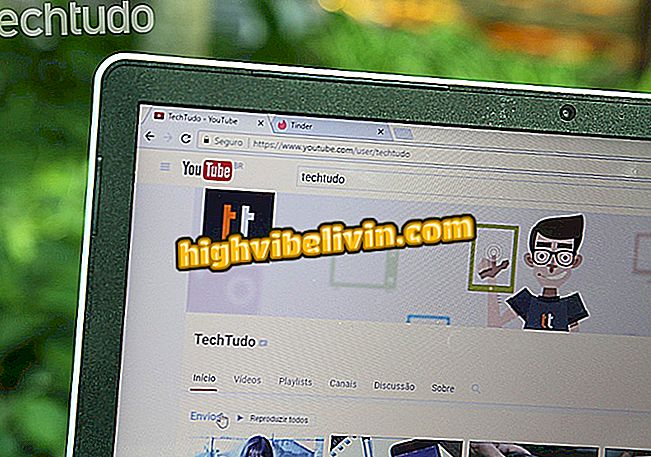Come scansionare, aggiungere e condividere snapcoded Snapchat
Snapchat ha una funzione che facilita l'aggiunta e l'aggiunta da parte degli amici. Questo è lo snapcode, una sorta di codice QR che può essere scansionato dall'app social network. In questo modo, bastano pochi tocchi sullo schermo per aggiungere un amico senza dover digitare e cercare il nome utente come fatto su Facebook.
Totale utenti Snapchat
cresce ma non è abbastanza
Esistono due modi per eseguire la scansione di uno snapcode: utilizzando la fotocamera o le immagini salvate nella galleria fotografica del telefono. La prima opzione ti consente di scansionare lo snapcode sullo schermo del cellulare o del computer di un amico. La seconda alternativa è già utile quando qualcuno invia uno snapcode per WhatsApp, ad esempio. I suggerimenti funzionano nell'app per telefoni Android e iPhone (iOS).

Snapchat: impara come usare lo snapcode per aggiungere amici
Scansione e aggiunta di amici con lo snapcode
Passaggio 1. Per eseguire la scansione utilizzando il telefono con fotocamera, è sufficiente aprire Snapchat e puntare allo snapcode. Quindi tocca lo schermo e tieni il dito per un momento. Infine, tocca "Aggiungi amico";

Scansione di un codice a barre con la fotocamera
Passaggio 2. Se hai ricevuto lo snapcode del tuo amico per messaggio in WhatsApp o Facebook Messenger, puoi scansionare le foto dalla galleria sul tuo telefono. Per fare questo, fai una stampa dallo schermo o salva l'immagine nella libreria fotografica. Ora apri Snapchat e tocca l'icona dell'app o il tuo bitimoji nell'angolo in alto a sinistra dello schermo. Tocca "Aggiungi amici";

Apri gli strumenti per aggiungere amici
Passaggio 3. Quindi toccare "Snapcode" e notare che verranno visualizzate le foto. Cerca l'immagine dello snapcode che vuoi aggiungere e toccala;

Scansione di uno snapcode nella galleria mobile
Passaggio 4. Infine, tocca "Aggiungi amico". Un messaggio di conferma ti dirà che la persona è stata aggiunta con successo.

Aggiunta di un amico tramite lo snapshot digitalizzato
Condivisione del tuo codice
Puoi anche inviare il tuo codice a snap ad amici usando Facebook Messenger, WhatsApp e altri messenger.
Passaggio 1. Apri Snapchat e tocca l'icona dell'app o il tuo bitimoji nell'angolo in alto a sinistra dello schermo. Quindi tocca l'icona delle impostazioni nell'angolo in alto a destra;

Accedi alle impostazioni di Snapchat
Passaggio 6. Nelle impostazioni del social network, andare su "Snapcodes" e toccare "My Snapcodes";

Apri i tuoi snapcodes
Passaggio 7. Toccare "My Snapcode", quindi toccare "Salva su Rullino foto". In questo modo, il tuo snapcode verrà salvato come una foto nella tua galleria di immagini e sarai in grado di condividerlo con chiunque tu voglia.

Salvataggio del tuo codice di accesso nella galleria per dispositivi mobili
Pronto! Goditi i suggerimenti per utilizzare lo snapcode da aggiungere e aggiungere facilmente dai tuoi amici in Snapchat.
Come usare Snapchat su PC? Scambia suggerimenti nel forum.